Leesbevestiging verwijderen
10093-13 Leesbevestiging instellen
In de top 10 van ergernissen met e-mail staat zeer zeker de melding voor het versturen van een leesbevestiging.
Met één instelling ben je hier voor altijd van verlost.
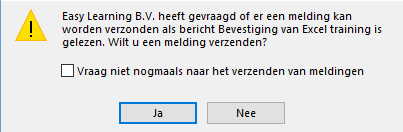
Doel is niet duidelijk
De vraag is wat een afzender met het vragen van een leesbevestiging wil bereiken. Het is namelijk helemaal geen bewijs dat het bericht gelezen is. En eerlijk gezegd vind ik dat ook meer een verantwoordelijkheid van de ontvanger.
Van bepaalde e-mailberichten wil de verzender graag weten of de ontvanger het ook inderdaad tijdig heeft gelezen. Standaard krijgt je dan in Microsoft Outlook het verzoek om een leesbevestiging te versturen. Misschien wil je dat helemaal niet of is het een bron van ergernis. De leesbevestiging is makkelijk uit te schakelen.
Leesbevestiging heeft geen nut
Wanneer je je mail op autovoorbeeld hebt staan, wordt een bericht als gelezen gemarkeerd. De kans is groot dat je er nog geen letter van gelezen hebt. En je kunt instellen dat je nooit de vraag van de leesbevestiging wilt krijgen.
Wanneer het werkelijk noodzakelijk is dat de verzender van een e-mail bericht een ontvangstbevestiging van u krijgt, dan kunt u dat natuurlijk in een handomdraai doen.
“Ik heb uw e-mail van [datum] inzake [onderwerp] in goede orde ontvangen.”
Maar voor al die andere keren dat je e-mailberichten krijgt met het geautomatiseerde verzoek om een leesbevestiging, zijn die eenvoudig uit te schakelen.
Uitschakelen vraag om leesbevestiging
Wanneer je een vinkje zet bij de vraag voor een leesbevestiging, kun je een vinkje zetten bij >> Vraag niet nogmaals naar het verzenden van meldingen.

Instellingen van leesbevestiging
De instelling van de leesbevestiging bestaat uit de volgende onderdelen:
- Instelling hoe om te gaan met ontvangen verzoeken
- Instellingen voor berichten die je zelf verstuurd
Werkwijze
- Open >> Microsoft Outlook
- Ga naar >> Bestand

- Kies voor >> Opties
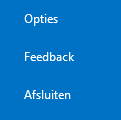
- Kies >> E-mail
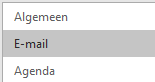
- Scroll naar het onderdeel >> Controleren
- Zet een vinkje bij >> Nooit een leesbevestiging verzenden

- Stel de gewenste opties in en druk op >> OK
Altijd een bevestiging verzenden
Wanneer deze instelling wordt gekozen, moet wel worden beseft dat dit bij de ontvanger verkeerd kan overkomen.
Nooit een bevestiging versturen
Door deze optie te selecteren, wordt er nooit een bevestiging verzonden. Welke instelling de verzender ook meegeeft, er zal vanuit Outlook geen reactie plaatsvinden.
Vragen of er een bevestiging moet worden verzonden
Deze optie biedt de meeste flexibiliteit. Wanneer er veel mail wordt verzonden, kan dit ook vervelend werken. Bij het verzenden van elk e-mailbericht wordt gevraagd of een bevestiging van de ontvanger gewenst is.
Zelf een bevestiging verzenden
Voor de volledigheid vermelden we deze optie, maar raden we af om een bevestiging te vragen voor verzonden berichten.
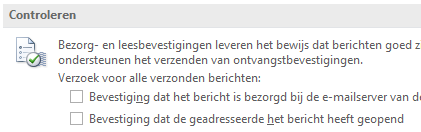
Het voegt volgens ons niets toe. Het is immers een bevestiging dat het bericht is geopend en niet dat het is gelezen.
Gevaar van voorbeeld venster Outlook
Wanneer je werkt met een voorbeeldvenster voor de e-mailberichten worden de berichten als geopend weergegeven. In dat geval is het bericht niet eens echt geopend en krijgt de afzender ook een verkeerd beeld. En ook met de mobiele telefoon, waarop de mail even wordt bekeken, is het bericht nog niet gelezen.